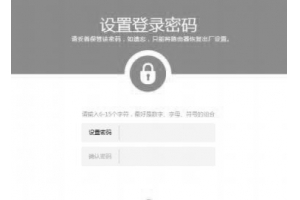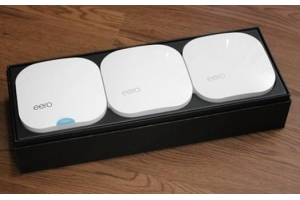磊科NW705S无线路由器设置教程
磊科NW705S无线路由器设置教程:
1、使用路由器,首先要进入路由器设置界面进行设置,用网线和路由器的LAN口连接,注意,WAN口为外部网络输入接,LAN口为内网接口,要进入路由器设置界面,必须接LAN口。
2、在浏览器地址栏中输入路由器地址:192.168.1.1再回车,在出现的登陆界面中,输入路由器用户名和路由器密码即可进入设置界面,用户名和密码均为默认的“guest”。我把路由器设置界面一些界面截图保存成32张图片,并制作成了一张逐张显示的GIF动态图片供大家参考,如下图:

为了防止他人登陆设置中心进行恶意设置,可以把默认的网关修改,让别人无法找到登陆页面,在“网络参数——LAN口设置”里,修改默认网关,例如:“178.123.5.23”,不过一定要牢记修改后的网关地址,否则将无法登陆设置界面,如果没特别的必要,就保留默认网关不变,只要修改登陆密码就可以了。在“网络参数——WAN口设置”里,选择“PPPoE”,输入电信或者网通给您的上网帐号和密码。
选择最安全的“WPA2-PSK”加密方式,如下图所示,强烈推荐,它让您的网络非常安全,使用这种加密方式的话,“卡皇”就无法破解和盗用您的网络了。
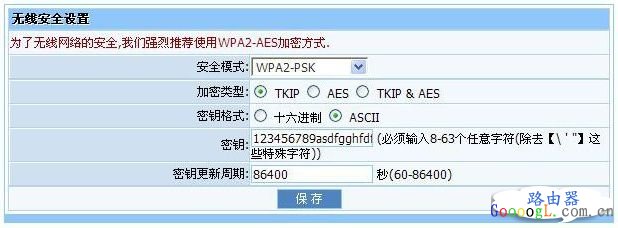
除此之外,705S无线路由器还有“WPS”一键加密功能,具体操作方法是:1.在NW705S启动后,按下“WPS”按钮3秒钟,这时电源灯会闪烁;2.在装好网卡驱动后,接着按住插在电脑上的无线网卡上的WPS按钮3秒钟再松开手;3.电脑上会显示为正在连接无线网卡,20秒钟之内自动连接完成。你最多只需要花10秒钟,就可以完成无线加密,自动连接的任务。
705S路由器还有一个非常实用的功能:QoS限速,限制网速举个例子说,假如你玩游戏,但是这时跟你同用一台路由器的朋友在一边开着电影或者下BT之类的,那肯定您会很烦,怎么办呢?进入到路由器设置界面,点击“QoS设置”,如下图所示,你可以控制别人占用的带宽范围,保证自己的网速,网速分配自己说了算。
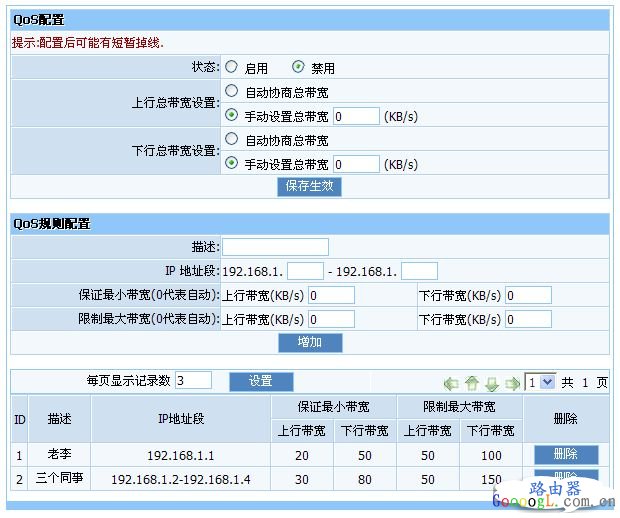
除此之外,705S路由器还有简单的上网行为管理功能,可以设置禁止访问某些网站或者IP地址,可以随意设置禁止访问的时间段,也可以随意设置允许访问的时间段。
如果你曾经修改了默认网关,而之后又忘记了,想不起修改后的网关地址,或者别人用过路由器,到你自己使用的时候,可能是被别人修改过的原因,输入默认的网关地址却无法连接到路由器登陆界面,应该怎么办呢?当你在设置过程中不小心设置错误了,或者设置混乱的时候,应该怎么办呢?这时就要用到复位键。用一根小木棍按住复位键不放,几秒钟之后,路由器就会自动恢复出厂设置,所有参数回复到初始状态。复位键位于路由器的后面,如下图所示。

705S无线路由器的上面是带许多小孔,有利于散热,电子元件相应的使用寿命大大延长,状态也比较稳定。是该款路由器独特的一个亮点,为许多电脑爱好者所喜爱,这也是705S无线路由器为什么在市场上非常畅销的原因之一。
原文标题:磊科NW705S无线路由器设置教程
最后修改时间:2014-01-18
最新文章
- 05-10 如何使用智能手机做电视的遥控器?
- 03-01 重置路由器后宽带账号和密码怎么查
- 02-19 WiFi连接出现无互联网连接什么意思?
- 02-17 怎么重新设置wifi密码步骤
- 01-01 如何将别人踢出您的路由器WiFi网络
- 07-08 没有密码怎么连接wifi无线网